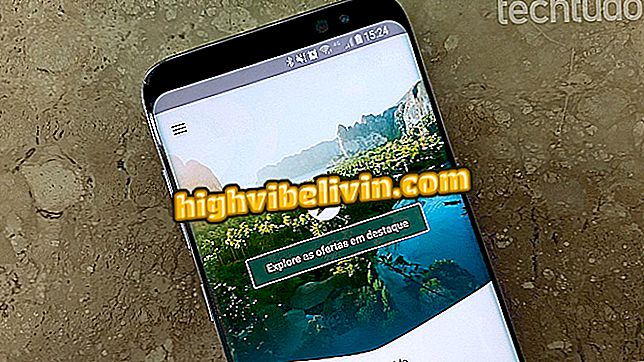Usuwanie, ukrywanie i konfigurowanie rozszerzeń w Chrome na PC
Google Chrome to przeglądarka znana z wielu rozszerzeń do zainstalowania. Wtyczki zapewniają programowi większą funkcjonalność, umożliwiając zarządzanie hasłami, tłumaczenie terminów lub całych stron internetowych oraz dodawanie funkcji do platform internetowych, takich jak WhatsApp i Facebook Messenger. Możesz jednak nie wiedzieć, że jest kilka sztuczek zarezerwowanych dla dowolnego produktu pobranego z Chrome Web Store. Oto sześć wskazówek dotyczących usuwania, wyłączania lub ukrywania rozszerzeń, a także tworzenia skrótów, otwierania wtyczki w oddzielnym oknie lub anonimowego trybu Chrome w systemie Windows lub MacOS.
Jak dodawać adnotacje do stron w Google Chrome i wysyłać do znajomych

Zobacz wskazówki, jak lepiej wykorzystać rozszerzenia Google Chrome
Jak odinstalować
Rozszerzenie, które pobrałeś w Chrome, może nie zawsze Ci się spodobać, ale bardzo łatwo jest odinstalować niechciany przedmiot z przeglądarki. Kliknij rozszerzenie na górnym pasku prawym przyciskiem myszy i wybierz "Usuń z Chrome". Następnie wystarczy potwierdzić wybór na wyskakującym ekranie.

Usuń rozszerzenie z Google Chrome
Jak ukryć się przed paskiem narzędzi
Nadal możesz zachować aktywne i działające rozszerzenie, ale ukryj tylko skrót do niego na pasku Chrome.
Krok 1. Kliknij prawym przyciskiem myszy ikonę i wybierz "Ukryj w menu Chrome".

Ukryj rozszerzenie na pasku narzędzi Google Chrome
Krok 2. Aby uzyskać dostęp do wtyczki, otwórz menu Chrome. Jeśli chcesz odzyskać przycisk na pasku przeglądarki, kliknij prawym przyciskiem myszy i wybierz "Pokaż na pasku narzędzi".

Pokaż ponownie rozszerzenie na pasku narzędzi Google Chrome.
Jak wyłączyć
Jeśli chcesz przestać używać rozszerzenia bez usuwania go, możesz tymczasowo wyłączyć wtyczkę. W związku z tym nie trzeba odinstalowywać tej funkcji.
Krok 1. Przejdź do menu Chrome, przejdź do "Więcej narzędzi" i kliknij "Rozszerzenia".

Uzyskaj dostęp do menedżera rozszerzeń Google Chrome
Krok 2. Zlokalizuj niechciane rozszerzenie i odznacz pole "Włącz".

Wyłącz rozszerzenie Google Chrome
Jak otworzyć w trybie anonimowym
Domyślnie Chrome nie ładuje żadnych wtyczek w trybie anonimowym, ale możesz otwierać wyjątki. Na ekranie Zarządzanie rozszerzeniami kliknij "Zezwalaj w trybie anonimowym", aby zwolnić narzędzie nawet podczas uzyskiwania dostępu do witryn z zachowaniem prywatności. W takich sytuacjach pamiętaj, że twoja historia przeglądania może być udostępniana programistom rozszerzeń.

Zezwalaj na działanie rozszerzenia w anonimowym trybie przeglądarki Google Chrome
Jak utworzyć skrót na pulpicie
Podczas otwierania menedżera rozszerzeń Chrome dla systemu Windows, tak jak w poprzednim kroku, kliknij "Szczegóły", aby otworzyć ekran z większą liczbą opcji programu. U dołu wybierz "Utwórz skróty" dla dwóch opcji: utwórz skrót w menu Start lub na pulpicie.

Twórz skróty do rozszerzeń Chrome w systemie Windows
Jak otworzyć w formacie okna
W tym samym oknie zarządzania rozszerzeniami kliknij "Otwórz w karcie", aby wyświetlić opcję otwarcia aplikacji we własnym oknie. Wszystkie wtyczki, które mają własną stronę, można otworzyć jako samodzielny program, przeniesiony z głównych zakładek przeglądarki.

Otwórz rozszerzenia jako samodzielne programy w Google Chrome dla Windows
Jak usunąć wirusa, który otwiera strony w przeglądarce? Odkryj na forum.